P.S. Šajā piemērā Windows 7 ir uzstādīts angļu valodā, ja lietojat citu valodu, tad iesakām vadīties pēc simboliem uz ikonām vai pēc Microsoft oficiālās lapas
1. Klikšķinām uz Start jeb Windows ikonas un izvēlamies Control Panel
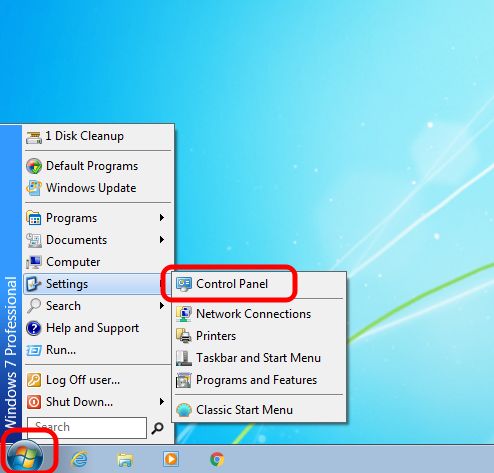
2. Atkarībā no skata Icons vai Category:
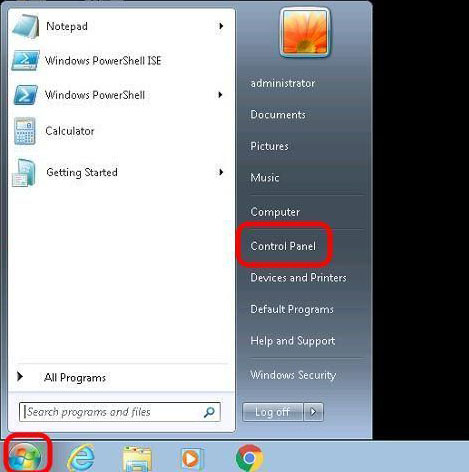
2.1 Icons: Atrodam  ikonu ar uzrakstu Network
and Sharing Center un klikšķinām uz viņas
ikonu ar uzrakstu Network
and Sharing Center un klikšķinām uz viņas
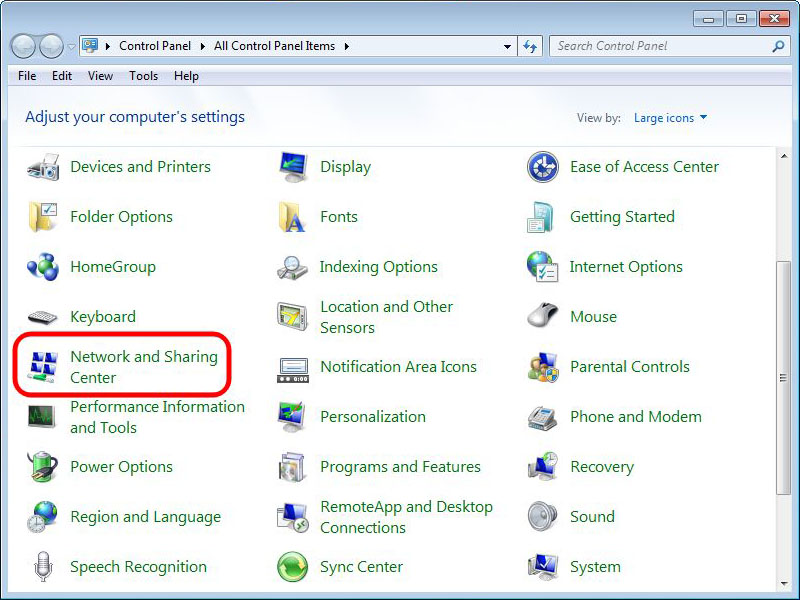
2.2 Category: Atrodam ikonu un klikšķinām uz View network status and tasks
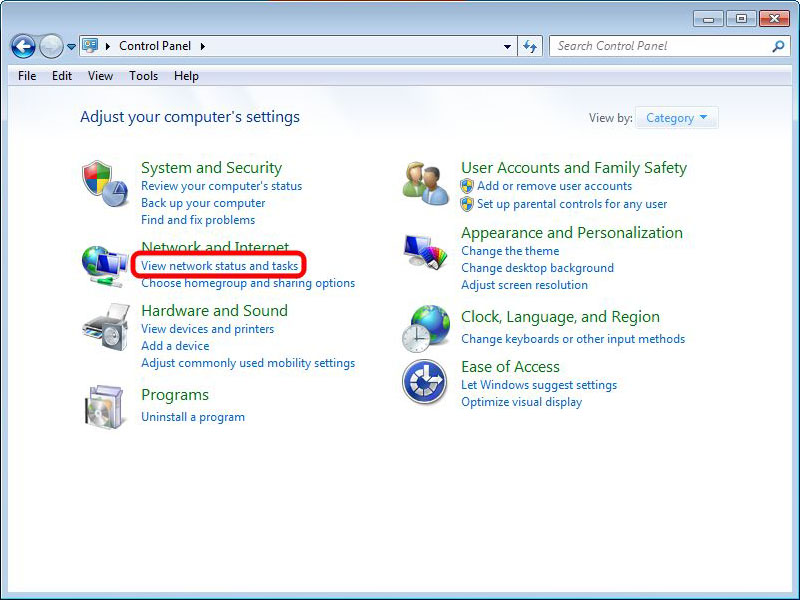
3. Network and Sharing Center sadaļā izvēlamies Change adapter settings
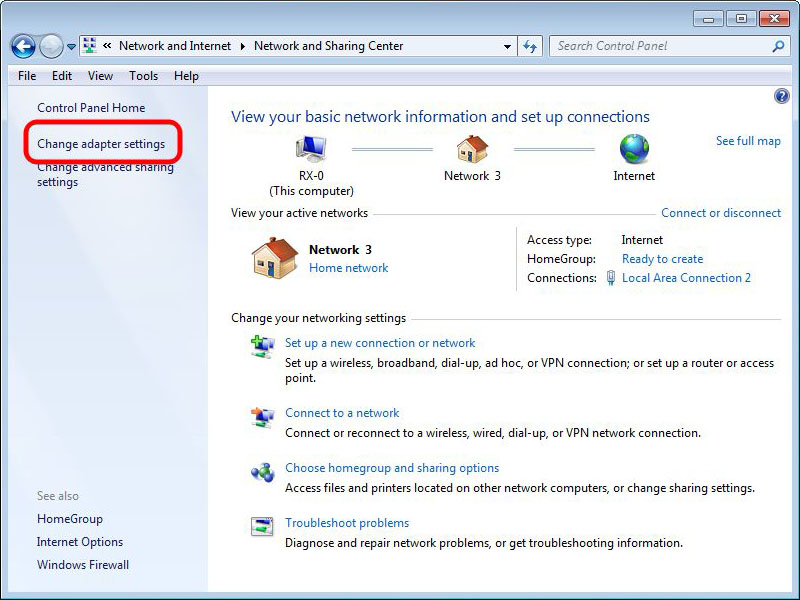
4. Network connections sadaļā nospiežam labo peles pogu uz Local Area Connections un izvēlamies Properties
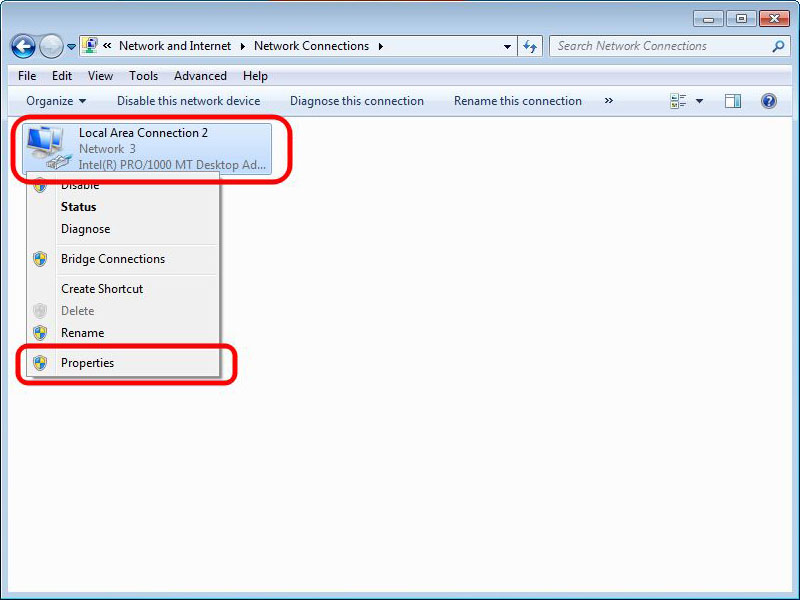
5. Properties logā izvēlamies Internet Protocol Version 4 (TCP/IPv4) un nospiežam uz Properties
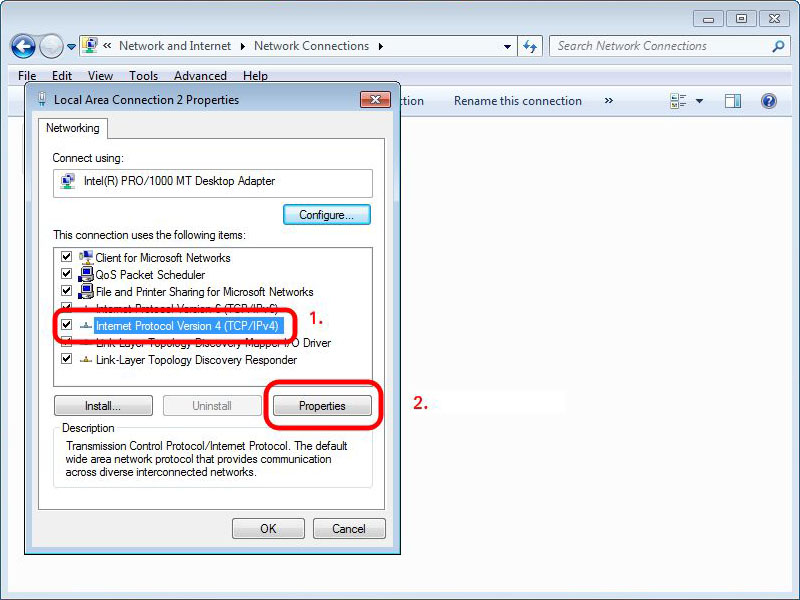
6. Properties logā izvēlamies Use the following DNS server addresses: ierakstām IP adreses 194.8.2.2, 91.198.156.20 un nospiežam OK pogu
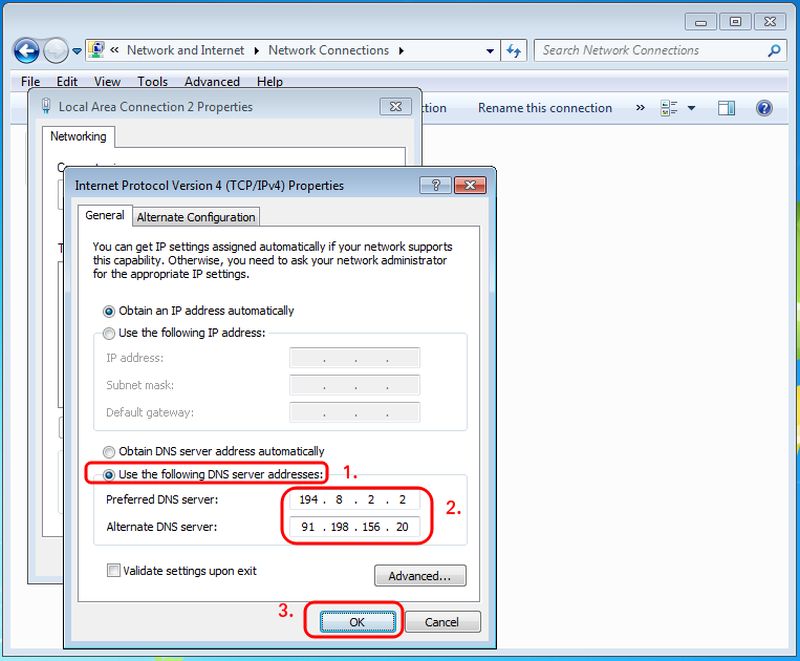
7. Pārlūka un operētājsistēmas īpatnību dēļ DNS ugunsmūra uzstādīšanas procesā iespējama īsa aizture. Ja uzreiz pēc ugunsmūra pieslēgšanas, veicot pārbaudi, neparādās paziņojums par to, ka ugunsmūris ir aktīvs, nogaidiet 1 minūti un mēģiniet vēlreiz. Ja arī tad nekas nemainās, iespējams, uzstādījumos pieļauta kļūda.
© 2025 CERT.LV